သင့်စက်များတွင် အကောင်းဆုံးအရည်အသွေး Vimeo ဗီဒီယိုများကို ဒေါင်းလုဒ်လုပ်ရန်အတွက် အခမဲ့အွန်လိုင်း Vimeo ဗီဒီယိုဒေါင်းလုဒ်ကိရိယာ။ Smoothdownloader မှ Vimeo ဗီဒီယိုဒေါင်းလုပ်ကို အသုံးပြု၍ Vimeo မှ ပုဂ္ဂလိက သို့မဟုတ် အများသူငှာ ဗီဒီယိုများကို ဒေါင်းလုဒ်လုပ်ပါ။ ယခု၊ သင်သည် သင်၏မိုဘိုင်း (Android နှင့် iPhone)၊ Windows နှင့် Mac PC တွင် Vimeo ဗီဒီယိုများကို အခမဲ့ဒေါင်းလုဒ်လုပ်နိုင်ပါသည်။
သင်၏ Vimeo ဗီဒီယိုလင့်ခ်ကို ဤနေရာတွင်ထားကာ Vimeo ဗီဒီယိုများကို အခမဲ့ဒေါင်းလုဒ်လုပ်ပါ။
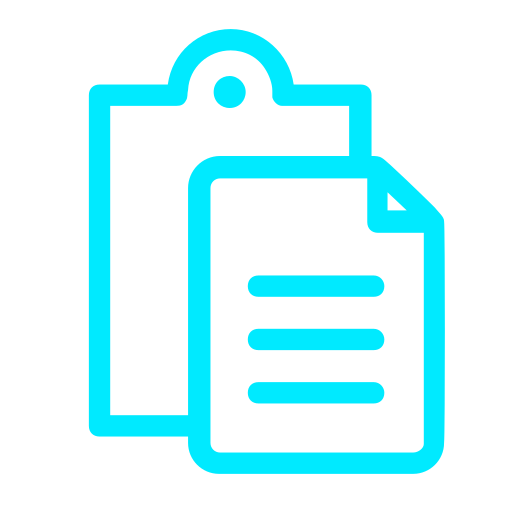
Vimeo ဗီဒီယို URL ကို ကူးယူပြီး ကူးထည့်ပါ။
Vimeo သို့သွား၍ ဗီဒီယိုသို့ လင့်ခ်ကို ကူးယူပါ။ ထို့နောက် “ Enter Vimeo Video Link” ဟုပြောထားသည့်အွန်လိုင်း Vimeo ဗီဒီယိုဒေါင်းလုဒ်ကိရိယာရှိကျွန်ုပ်တို့၏စာမျက်နှာသို့ကူးထည့်ပါ။
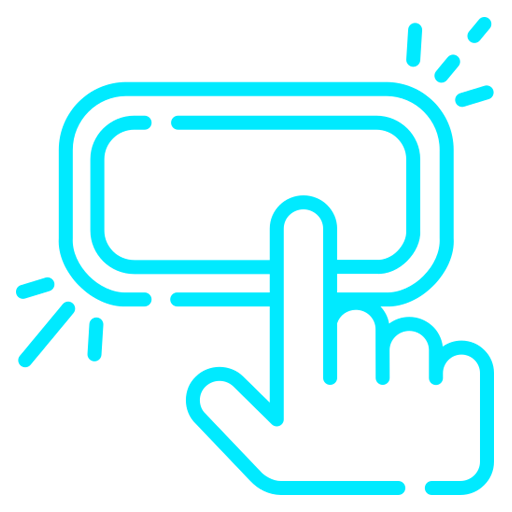
“ Vimeo ဗီဒီယိုကိုရယူပါ” ခလုတ်ကိုနှိပ်ပါ။
သင်အလိုရှိသောဗီဒီယိုတွင် URL ကိုကူးထည့်ပြီးနောက်၊ Get the Vimeo ဗီဒီယိုခလုတ်ကိုနှိပ်ပါ။ စခရင်ပေါ်တွင် ဒေါင်းလုဒ်ခလုတ်တစ်ခု ပေါ်လာပြီး အသေးစိတ်အချက်များစွာကို သင်တွေ့ရပါမည်။

သင့်စက်ပေါ်တွင် Vimeo ဗီဒီယိုကို အခမဲ့ဒေါင်းလုဒ်လုပ်ပါ။
အသေးစိတ်အချက်အလက်များကို စစ်ဆေးပြီး ဗီဒီယိုဒေါင်းလုဒ်ခလုတ်ကို နှိပ်ပါ။ Vimeo ဗီဒီယိုသည် သင့်စက်ပေါ်တွင် စတင်ဒေါင်းလုဒ်လုပ်ပါမည်။
အကောင်းဆုံး Vimeo မှ MP4 Downloader နှင့် Converter
Smoothdownloader မှ အွန်လိုင်း Vimeo ဗီဒီယိုဒေါင်းလုဒ်er သည် မည်သည့်ဆော့ဖ်ဝဲလ်၊ တိုးချဲ့မှု သို့မဟုတ် အက်ပ်ကိုမျှ ထည့်သွင်းခြင်းမရှိဘဲ Vimeo ဗီဒီယိုများကို ဒေါင်းလုဒ်လုပ်ရန် အကောင်းဆုံးအွန်လိုင်း Vimeo ဗီဒီယိုဒေါင်းလုပ်နှင့် MP4 converter ဖြစ်သည်။ ထို့အပြင်၊ သင်သည် ဤအွန်လိုင်းကိရိယာကို အသုံးပြု၍ အများသူငှာနှင့် သီးသန့် Vimeo ဗီဒီယိုများကို ဒေါင်းလုဒ်လုပ်နိုင်သည်။ ထို့ကြောင့် Vimeo ဗီဒီယိုများကိုဒေါင်းလုဒ်ဆွဲရန်အတွက် သင့်စက်ပစ္စည်းပေါ်တွင် မည်သည့်ဆော့ဖ်ဝဲလ်ကိုမဆို ထည့်သွင်းရန် အခက်တွေ့နေပါသည်။ ထို့အပြင် သင်သည် HD 4K၊ 1080p နှင့် 720p ကဲ့သို့သော အကောင်းဆုံး အရည်အသွေးရှိ Vimeo ဗီဒီယိုများကို ရရှိမည်ဖြစ်သည်။ ဗီဒီယိုကို ဒေါင်းလုဒ်လုပ်သောအခါ၊ ၎င်းသည် အလိုအလျောက် MP4 အဖြစ်သို့ ပြောင်းလဲသွားမည်ဖြစ်သည်။ ထို့ကြောင့် Vimeo ဗီဒီယိုကို MP4 သို့ပြောင်းရန် စိတ်ပူစရာမလိုပါ။ ဤကိရိယာကိုအသုံးပြု၍ ကွန်ပျူတာများ၊ တက်ဘလက်များနှင့် မိုဘိုင်းလ် (iPhone နှင့် Android) ကဲ့သို့သော စက်ပစ္စည်းအမျိုးမျိုးတွင် Vimeo ဗီဒီယိုများကို ချောမွေ့စွာဒေါင်းလုဒ်လုပ်နိုင်ပါသည်။ ထို့အပြင်၊ ၎င်းသည်လုံးဝအခမဲ့ဖြစ်သည်။ ထို့ကြောင့် ဗီဒီယိုများကဲ့သို့ ဒေါင်းလုဒ်ဆွဲခြင်းကို နှစ်သက်ပါ။
သင်၏ Vimeo ဗီဒီယိုများကို ဒေါင်းလုဒ်လုပ်ရန် Smoothdownloader ကို အဘယ်ကြောင့် အသုံးပြုသင့်သနည်း။
Smoothdownloader မှ Online Vimeo ဗီဒီယိုဒေါင်းလုပ်နှင့် MP4 converter ကိုသုံးသင့်သည့်အကြောင်းရင်းများစွာရှိပါသည်။ လုံခြုံရေးမှ အင်္ဂါရပ်များအထိ၊ ၎င်းသည် ရင်သပ်ရှုမောဖွယ် Vimeo ဒေါင်းလုဒ်ကိရိယာတစ်ခုဖြစ်သည်။ ဤဒေါင်းလုဒ်ကိရိယာကို သင်အသုံးပြုသင့်သည့် အကြောင်းရင်းအချို့မှာ အောက်ပါအတိုင်းဖြစ်သည်။
- Smoothdownloader မှ ဤ Vimeo ဗီဒီယိုဒေါင်းလုပ်ကို အသုံးပြု၍ အရည်အသွေးမြင့် Vimeo ဗီဒီယိုများကို ဒေါင်းလုဒ်လုပ်နိုင်ပါသည်။
- မည်သူမဆို ဤ Vimeo ဗီဒီယိုဒေါင်းလုဒ်တူးလ်ကို သုံးနိုင်သည်။ ကျွမ်းကျင်မှုမလိုအပ်ပါ။
- Vimeo ဗီဒီယိုများကို MP4 သို့ အလိုအလျောက် ပြောင်းပေးသည်။
- Google Chrome၊ Safari၊ Mozilla Firefox၊ Microsoft Edge၊ အော်ပရာစသည်ဖြင့် အမျိုးမျိုးသော ဝဘ်ဘရောက်ဆာများကို ပံ့ပိုးပေးသည်။
- PC၊ Tablet နှင့် Mobile တို့နှင့် တွဲဖက်အသုံးပြုနိုင်သည်။
- Windows၊ iOS၊ Android နှင့် Chrome OS ကဲ့သို့သော လည်ပတ်မှုစနစ်အမျိုးမျိုးအတွက် သင့်လျော်သည်။
- Vimeo ဗီဒီယိုတစ်ခုစီကို ဒေါင်းလုဒ်လုပ်ရန်အတွက် အမြင့်ဆုံးလုံခြုံရေးကို ပေးထားသည်။
- မည်သည့် တိုးချဲ့မှု၊ ဆော့ဖ်ဝဲလ် သို့မဟုတ် အက်ပ်ကိုမဆို ထည့်သွင်းရန် မလိုအပ်ပါ။
- လုံးဝအခမဲ့။ စာရင်းသွင်းခြင်း သို့မဟုတ် ငွေပေးချေမှု မလိုအပ်ပါ။
အမြဲမေးလေ့ရှိသောမေးခွန်းများ
Vimeo ဗီဒီယိုကို ဒေါင်းလုဒ်လုပ်နည်း
Vimeo မှ ဗီဒီယိုများကို ဒေါင်းလုဒ်လုပ်ခြင်းသည် ယခင်ကထက် ပိုမိုလွယ်ကူလာပါပြီ။ Smoothdownloader မှ Vimeo ဗီဒီယိုဒေါင်းလုဒ်ကို အွန်လိုင်းအသုံးပြု၍ သင့်စက်ပစ္စည်းများတွင် အများသူငှာ သို့မဟုတ် သီးသန့်ဗီဒီယိုများကို အလွယ်တကူ ဒေါင်းလုဒ်လုပ်နိုင်ပါသည်။ ထို့အပြင် ခြေလှမ်းများသည် အလွန်ရိုးရှင်းပါသည်။
- သင့်စက်၏ဘရောက်ဆာများတွင် Vimeo ဗီဒီယိုကိုဖွင့်ပါ။ Google Chrome ကို အသုံးပြုရန် ကျွန်ုပ်တို့ အကြံပြုအပ်ပါသည်။ ထို့နောက် လိပ်စာဘားမှ ဗီဒီယိုသို့ လင့်ခ်ကို ကူးယူပါ။
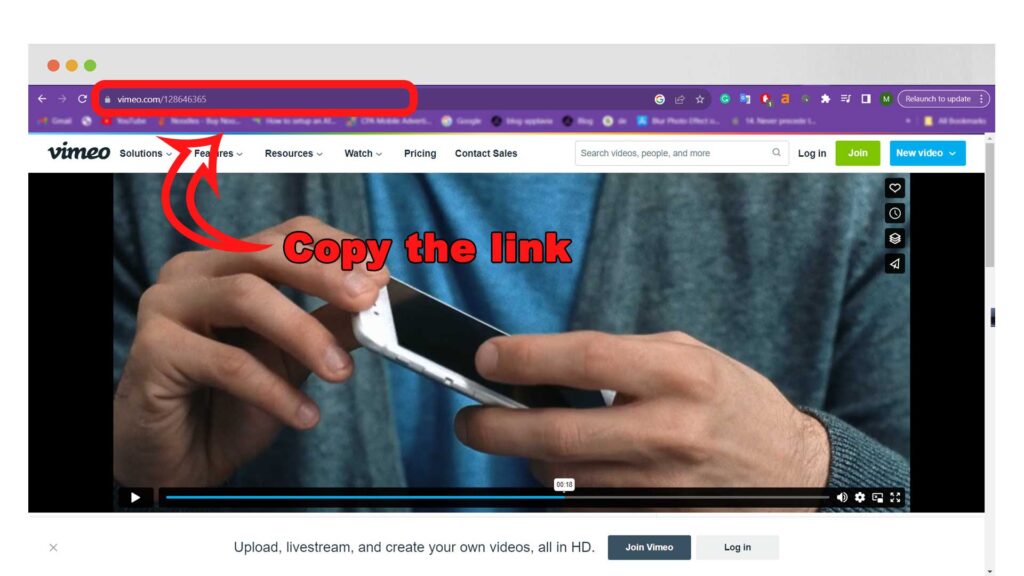
- ထို့နောက် Vimeo ဗီဒီယိုဒေါင်းလုပ်ကို အွန်လိုင်းစာမျက်နှာကိုဖွင့်ပါ။ “ Enter Vimeo ဗီဒီယိုလင့်ခ်” ဟုပြောထားသည့်အကွက်တွင် Vimeo ဗီဒီယို၏ကူးယူထားသောလင့်ခ်ကိုထည့်ပါ။ ပြီးလျှင် “Get the Vimeo Video” ခလုတ်ကို နှိပ်ပါ။
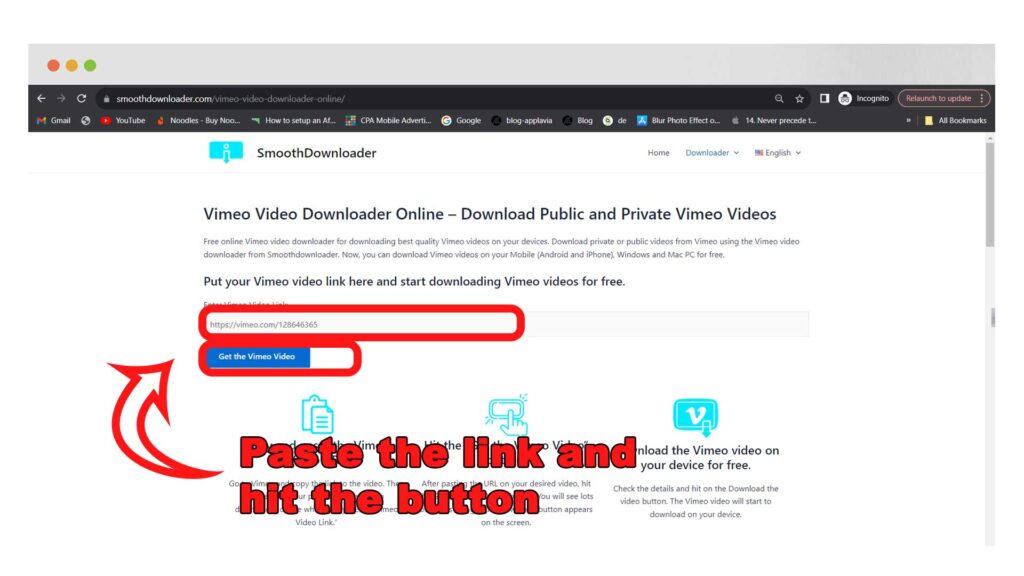
- ထို့နောက် သင်ဒေါင်းလုဒ်လုပ်လိုသော Vimeo ဗီဒီယို၏ ပုံသေး၊ ခေါင်းစဉ်၊ ကြာချိန်နှင့် အပ်လုဒ်လုပ်ထားသည့် ရက်စွဲကို သင်တွေ့ရပါမည်။
- ထို့နောက် “ ဒေါင်းလုဒ်ဗီဒီယိုယခု” ခလုတ်ကိုနှိပ်ပါ။
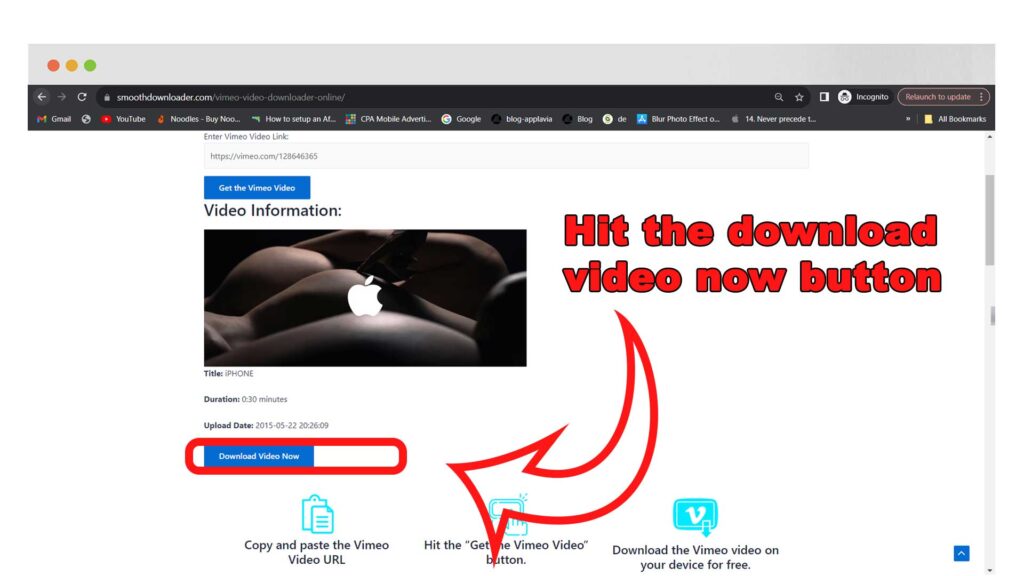
- သင့်စက်၏ဘရောက်ဆာတွင် စတင်ဖွင့်ရန် ဗီဒီယိုကို သင်တွေ့ရပါမည်။
- အစက်သုံးစက်ခလုတ်ကို နှိပ်ပါ။
- ထို့နောက် ဒေါင်းလုဒ်ခလုတ်ကို နှိပ်ပါ။ Vimeo ဗီဒီယိုသည် သင့်စက်ပေါ်တွင် စတင်ဒေါင်းလုဒ်လုပ်ပါမည်။
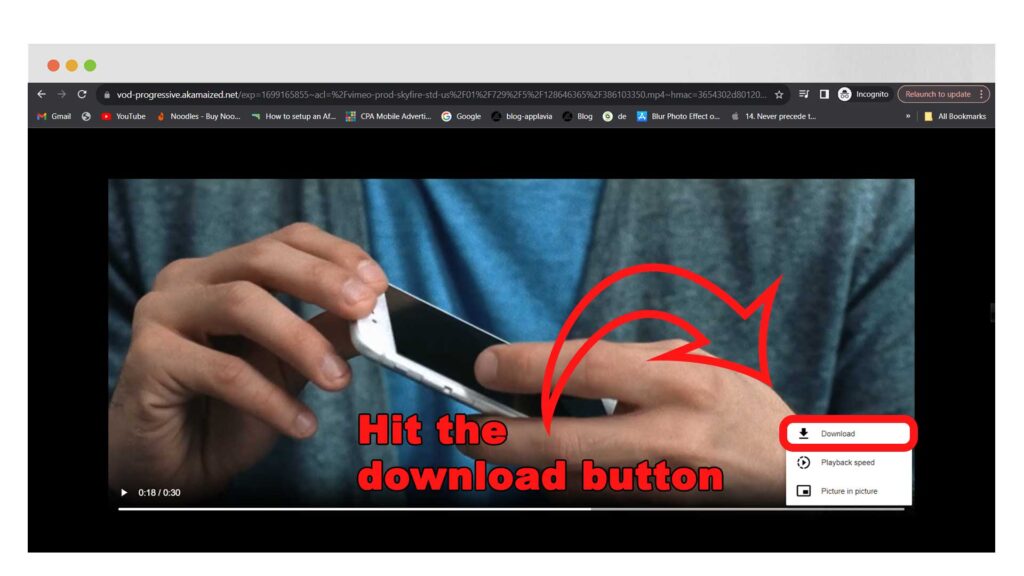
Windows PC တွင် Vimeo ဗီဒီယိုများကို ဒေါင်းလုဒ်လုပ်နည်း
Windows PC တွင် Vimeo ဗီဒီယိုများကို ဒေါင်းလုဒ်လုပ်ခြင်းသည် အလွန်လွယ်ကူပါသည်။ Vimeo ဗီဒီယိုဒေါင်းလုဒ်အွန်လိုင်းကိုသုံးပြီး၊ သင်သည်သင်၏ Windows PC တွင် Vimeo ဗီဒီယိုများကိုအလွယ်တကူဒေါင်းလုဒ်လုပ်နိုင်သည်။ သင်၏ Windows PC တွင် Vimeo ဗီဒီယိုများကို ဒေါင်းလုဒ်လုပ်ရန် အောက်ပါအဆင့်များကို လိုက်နာပါ။
- သင်၏ Windows PC ၏ဘရောက်ဆာတွင် Vimeo ဗီဒီယိုကိုဖွင့်ပါ။ Microsoft Edge သို့မဟုတ် Google Chrome ဘရောက်ဆာကို သင်သုံးနိုင်သည်။ ထို့နောက် လိပ်စာဘားမှ ဗီဒီယိုသို့ လင့်ခ်ကို ကူးယူပါ။
- ထို့နောက် သင့်ဘရောက်ဆာတွင် Vimeo ဗီဒီယိုဒေါင်းလုဒ်လုပ်သူအွန်လိုင်းစာမျက်နှာကိုဖွင့်ပါ။ “ Enter Vimeo ဗီဒီယိုလင့်ခ်” ဟူသောနေရာတွင် ကူးယူထားသော Vimeo ဗီဒီယိုလင့်ခ်ကို ထားရှိပါ။ ပြီးလျှင် “ Get the Vimeo Video” ခလုတ်ကိုနှိပ်ပါ။
- ထို့နောက် သင်ဒေါင်းလုဒ်လုပ်လိုသော Vimeo ဗီဒီယို၏ ပုံသေး၊ ခေါင်းစဉ်၊ ကြာချိန်နှင့် အပ်လုဒ်လုပ်ထားသည့် ရက်စွဲကို သင်တွေ့ရပါမည်။
- ထို့နောက် “ ဒေါင်းလုဒ်ဗီဒီယိုယခု” ခလုတ်ကိုနှိပ်ပါ။
- သင့်စက်၏ဘရောက်ဆာတွင် စတင်ဖွင့်ရန် ဗီဒီယိုကို သင်တွေ့ရပါမည်။
- ထို့နောက် အစက်သုံးစက်ခလုတ်ကို နှိပ်ပါ။ စခရင်၏အောက်ခြေညာဘက်ထောင့်တွင်၎င်းကိုသင်တွေ့လိမ့်မည်။
- ထို့နောက်ဒေါင်းလုပ်ခလုတ်ကိုနှိပ်ပါ။ Vimeo ဗီဒီယိုသည် သင့် Windows PC တွင် ဒေါင်းလုဒ်လုပ်ရန် ချက်ချင်းစတင်ပါလိမ့်မည်။
Android ဖုန်းတွင် Vimeo ဗီဒီယိုများကို မည်သို့ဒေါင်းလုဒ်လုပ်မည်နည်း။
Smoothdownloader မှ အွန်လိုင်းဗီဒီယိုဒေါင်းလုပ်ကို အသုံးပြု၍ မည်သည့် Android မိုဘိုင်းအသုံးပြုသူမဆို Vimeo မှ ဗီဒီယိုများကို အလွယ်တကူ ဒေါင်းလုဒ်လုပ်နိုင်ပါပြီ။ ထို့အပြင်၊ ၎င်းတို့သည် နောက်ပိုင်းကြည့်ရှုရန်အတွက် ၎င်းတို့၏ Android ဖုန်းတွင် Vimeo ဗီဒီယိုများကို သိမ်းဆည်းနိုင်သည်။ ချောမွေ့သော ဒေါင်းလုဒ်ကို အသုံးပြု၍ သင့် Android ဖုန်းတွင် Vimeo ဗီဒီယိုများကို ဒေါင်းလုဒ်လုပ်ရန် အောက်ပါ လွယ်ကူသော အဆင့်များကို လိုက်နာပါ။
- သင့် Android ဖုန်း၏ဘရောက်ဆာတွင် Vimeo ဗီဒီယိုကိုဖွင့်ပါ။ ဖုန်း၏ မူရင်းဘရောက်ဆာကို သင်သုံးနိုင်သည်။ ဒါပေမယ့် Google Chrome browser ကိုသုံးဖို့ အကြံပြုထားပါတယ်။ ထို့နောက် လိပ်စာဘားမှ ဗီဒီယိုသို့ လင့်ခ်ကို ကူးယူပါ။
- ထို့နောက် သင်၏ Android စက်ဘရောက်ဆာတွင် Vimeo ဗီဒီယိုဒေါင်းလုဒ်လုပ်သူ အွန်လိုင်းစာမျက်နှာကို ဖွင့်ပါ။ “ Enter Vimeo ဗီဒီယိုလင့်ခ်” ဟူသောနေရာတွင် ကူးယူထားသော Vimeo ဗီဒီယိုလင့်ခ်ကို ထားရှိပါ။ “ Vimeo ဗီဒီယိုကိုရယူပါ” ခလုတ်ကိုနှိပ်ပါ။
- ထို့နောက် သင်ဒေါင်းလုဒ်လုပ်လိုသော Vimeo ဗီဒီယို၏ ပုံသေး၊ ခေါင်းစဉ်၊ ကြာချိန်နှင့် အပ်လုဒ်လုပ်ထားသည့် ရက်စွဲသည် သင့်ဖုန်းမျက်နှာပြင်ပေါ်တွင် ပေါ်လာလိမ့်မည်။
- ထို့နောက် “ ယခုဗီဒီယိုဒေါင်းလုဒ်လုပ်ရန်” ခလုတ်ကိုနှိပ်ပါ။
- သင့် Android ဖုန်း၏ဘရောက်ဆာတွင် ဗီဒီယိုစတင်ဖွင့်သည်ကို သင်တွေ့ရပါမည်။
- ထို့နောက် အစက်သုံးစက်ခလုတ်ကို နှိပ်ပါ။ စခရင်၏အောက်ခြေညာဘက်ထောင့်တွင်၎င်းကိုသင်တွေ့လိမ့်မည်။
- ထို့နောက် ဒေါင်းလုဒ်ခလုတ်ကို နှိပ်ပါ။ Vimeo ဗီဒီယိုသည် သင့် Android ဖုန်းတွင် ဒေါင်းလုဒ်လုပ်ရန် ချက်ချင်းစတင်ပါလိမ့်မည်။
Mac တွင် Vimeo ဗီဒီယိုကို ဒေါင်းလုဒ်လုပ်နည်း
Macbook Air သို့မဟုတ် Macbook Pro ကဲ့သို့သော သင့် Mac PC သို့ Vimeo ဗီဒီယိုကို ဒေါင်းလုဒ်လုပ်ရန် နည်းလမ်းရှာနေပါသလား။ သတင်းကောင်းမှာ သင်သည် Macbook Pro နှင့် MacBook Air ကဲ့သို့သော သင်၏ Mac operating system-enabled devices များတွင် Vimeo ဗီဒီယိုများကို ယခုဒေါင်းလုဒ်လုပ်နိုင်ပြီဖြစ်သည်။ Mac တွင် Vimeo ဗီဒီယိုကိုဒေါင်းလုဒ်လုပ်ရန်အောက်ပါအဆင့်များကိုလိုက်နာပါ။
- သင့် Mac ၏ဘရောက်ဆာတွင် Vimeo ဗီဒီယိုကိုဖွင့်ပါ။ Safari သို့မဟုတ် Google Chrome ဘရောက်ဆာကို သုံးပါ။ ထို့နောက် လိပ်စာဘားမှ ဗီဒီယိုသို့ လင့်ခ်ကို ကူးယူပါ။
- ထို့နောက် သင်၏ Macbook ဘရောက်ဆာတွင် Vimeo ဗီဒီယိုဒေါင်းလုဒ်လုပ်သူ အွန်လိုင်းစာမျက်နှာကို ဖွင့်ပါ။ “ Enter Vimeo ဗီဒီယိုလင့်ခ်” ဟူသောနေရာတွင် ကူးယူထားသော Vimeo ဗီဒီယိုလင့်ခ်ကို ထားရှိပါ။ ပြီးလျှင် “ Get the Vimeo Video” ခလုတ်ကိုနှိပ်ပါ။
- ထို့နောက် သင်ဒေါင်းလုဒ်လုပ်လိုသော Vimeo ဗီဒီယို၏ ပုံသေး၊ ခေါင်းစဉ်၊ ကြာချိန်နှင့် အပ်လုဒ်လုပ်ထားသည့် ရက်စွဲကို သင်တွေ့ရပါမည်။
- ထို့နောက် “ ဒေါင်းလုဒ်ဗီဒီယိုယခု” ခလုတ်ကိုနှိပ်ပါ။
- သင့် Mac ၏ဘရောက်ဆာတွင် စတင်ဖွင့်သည့် ဗီဒီယိုကို သင်တွေ့ရပါမည်။
- ထို့နောက် အစက်သုံးစက်ခလုတ်ကို နှိပ်ပါ။ စခရင်၏အောက်ခြေညာဘက်ထောင့်တွင်၎င်းကိုသင်တွေ့လိမ့်မည်။
- ထို့နောက်ဒေါင်းလုပ်ခလုတ်ကိုနှိပ်ပါ။ Vimeo ဗီဒီယိုသည် သင့် Mac ပေါ်တွင် ဒေါင်းလုဒ်လုပ်ရန် ချက်ချင်းစတင်ပါလိမ့်မည်။
Vimeo သီးသန့်ဗီဒီယိုများကို မည်သို့ဒေါင်းလုဒ်လုပ်မည်နည်း။
Smoothdownloader ၏ Vimeo အွန်လိုင်းဗီဒီယိုဒေါင်းလုပ်ကိရိယာကို အသုံးပြု၍ သီးသန့် သို့မဟုတ် အများသူငှာ Vimeo ဗီဒီယိုများကို ဒေါင်းလုဒ်လုပ်ခြင်းသည် များစွာတူညီပါသည်။ သင့်စက်ပေါ်တွင် သီးသန့် Vimeo ဗီဒီယိုကို ဒေါင်းလုဒ်လုပ်ရန် Vimeo ဗီဒီယိုများကို ဒေါင်းလုဒ်လုပ်ရန် အဆင့်များကို အသုံးပြုနိုင်သည်။ သင့်အဆင်ပြေစေရန်အတွက်၊ သင့်အား အဆင့်များတစ်ဖန် ကျွန်ုပ်တို့အား ပေးပါရစေ-
- သင့်စက်၏ဘရောက်ဆာများတွင် ကိုယ်ပိုင် Vimeo ဗီဒီယိုကို ဖွင့်ပါ။ Google Chrome ကို အသုံးပြုရန် ကျွန်ုပ်တို့ အကြံပြုအပ်ပါသည်။ ထို့နောက် လိပ်စာဘားမှ ဗီဒီယိုသို့ လင့်ခ်ကို ကူးယူပါ။
- ထို့နောက် Vimeo ဗီဒီယိုဒေါင်းလုပ်ကို အွန်လိုင်းစာမျက်နှာကိုဖွင့်ပါ။ “ Enter Vimeo ဗီဒီယိုလင့်ခ်” ဟူသောနေရာတွင် ကူးယူထားသော Vimeo ဗီဒီယိုလင့်ခ်ကို ထားရှိပါ။ ပြီးလျှင် “ Get the Vimeo Video” ခလုတ်ကိုနှိပ်ပါ။
- ထို့နောက် သင်ဒေါင်းလုဒ်လုပ်လိုသော Vimeo ဗီဒီယို၏ ပုံသေး၊ ခေါင်းစဉ်၊ ကြာချိန်နှင့် အပ်လုဒ်လုပ်ထားသည့် ရက်စွဲကို သင်တွေ့ရပါမည်။
- ထို့နောက် “ ဒေါင်းလုဒ်ဗီဒီယိုယခု” ခလုတ်ကိုနှိပ်ပါ။
- သင့်စက်၏ဘရောက်ဆာတွင် စတင်ဖွင့်ရန် ဗီဒီယိုကို သင်တွေ့ရပါမည်။
- အစက်သုံးစက်ခလုတ်ကို နှိပ်ပါ။
- ထို့နောက် ဒေါင်းလုဒ်ခလုတ်ကို နှိပ်ပါ။ Vimeo ဗီဒီယိုသည် သင့်စက်ပေါ်တွင် စတင်ဒေါင်းလုဒ်လုပ်ပါမည်။
ဤအွန်လိုင်း Vimeo ဗီဒီယိုဒေါင်းလုပ်ကို အခမဲ့ဖြစ်ပါသလား။
ဟုတ်ကဲ့၊ ဤအွန်လိုင်း Vimeo ဗီဒီယိုဒေါင်းလုပ်သည် လုံးဝအခမဲ့ဖြစ်သည်။ ထို့ကြောင့် ဤအွန်လိုင်း Vimeo ဗီဒီယိုဒေါင်းလုဒ်ကို အသုံးပြုရန် ငွေပေးချေရန် မလိုအပ်ပါ။ ထို့ကြောင့်၊ သင်သည် သင့်စက်များတွင် Vimeo ဗီဒီယိုများစွာကို အခမဲ့ဒေါင်းလုဒ်လုပ်နိုင်ပါသည်။ ဒေါင်းလုဒ်ဆွဲနိုင်သည်။ Yt ဗီဒီယိုများ နှင့် Yt ဘောင်းဘီတို smoothdownloader ကို အသုံးပြု.
Vimeo မှဗီဒီယိုကိုဒေါင်းလုဒ်လုပ်ရန်မည်သည့်ဆော့ဖ်ဝဲသို့မဟုတ် extension ကိုမဆိုဒေါင်းလုဒ်လုပ်ရန်လိုအပ်ပါသလား။
နံပါတ်၊ Vimeo မှဗီဒီယိုဒေါင်းလုဒ်လုပ်ရန် မည်သည့် extension၊ ဆော့ဖ်ဝဲ သို့မဟုတ် အက်ပ်ကိုမဆို ထည့်သွင်းရန် မလိုအပ်ပါ။ Smoothdownloader ၏ Vimeo အွန်လိုင်းဗီဒီယိုဒေါင်းလုဒ်သည် မည်သည့်အက်ပ်၊ တိုးချဲ့မှု သို့မဟုတ် ဆော့ဖ်ဝဲလ်ကိုမျှ ထည့်သွင်းခြင်းမရှိဘဲ Vimeo ဗီဒီယိုများကို အခမဲ့ဒေါင်းလုဒ်လုပ်နိုင်သည့် ဝဘ်အခြေခံကိရိယာတစ်ခုဖြစ်သည်။